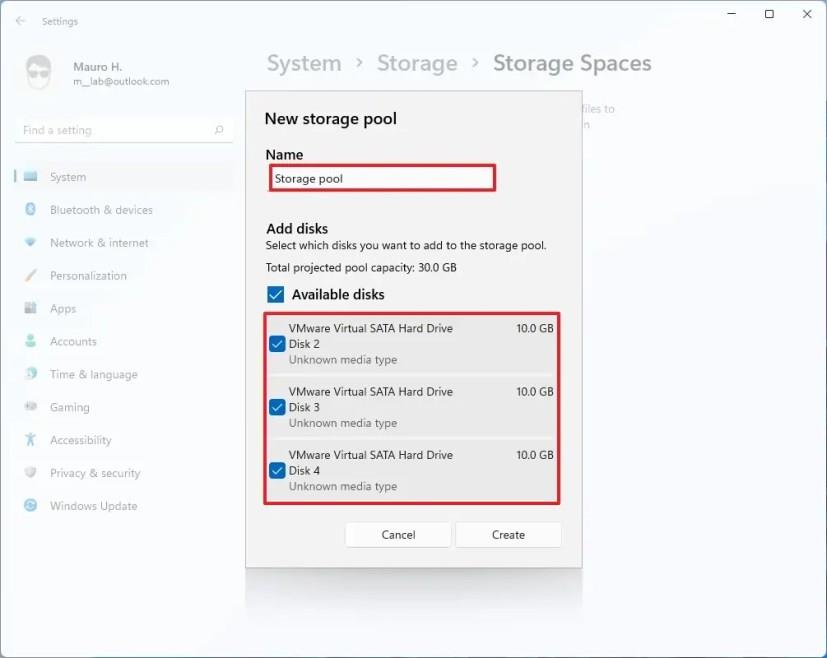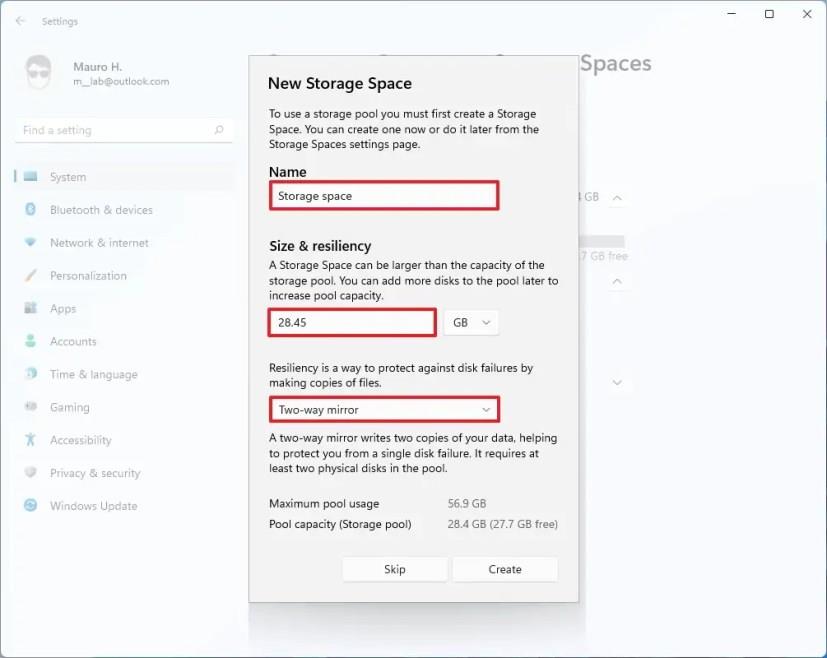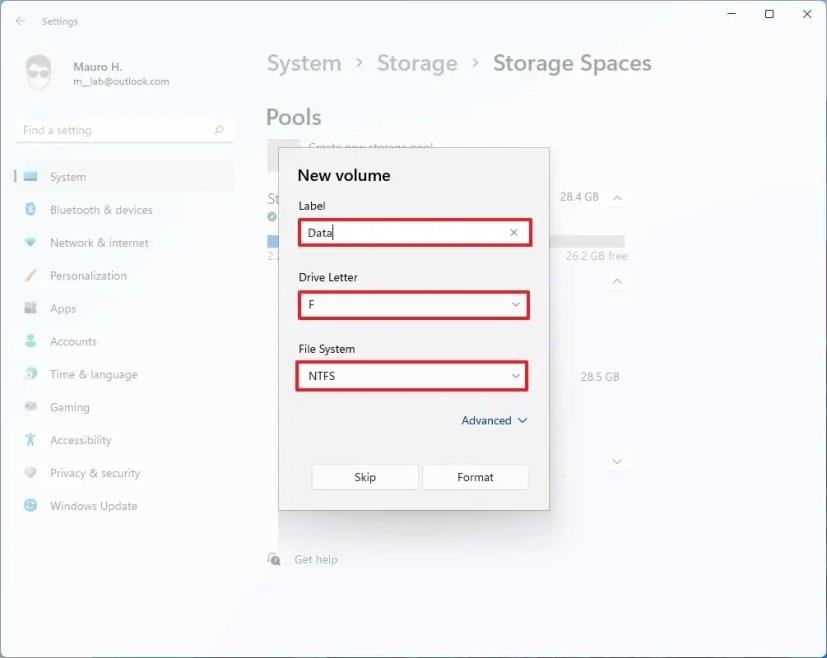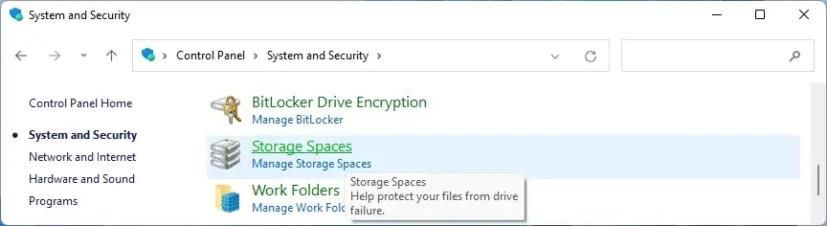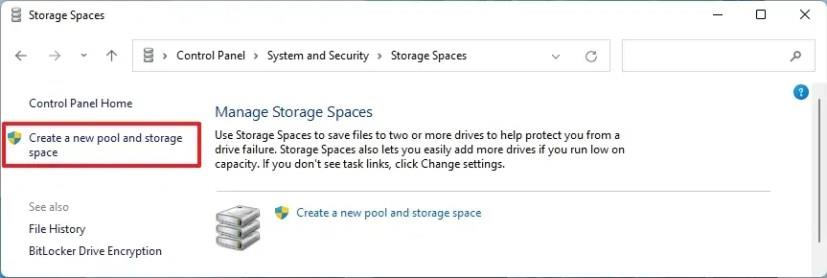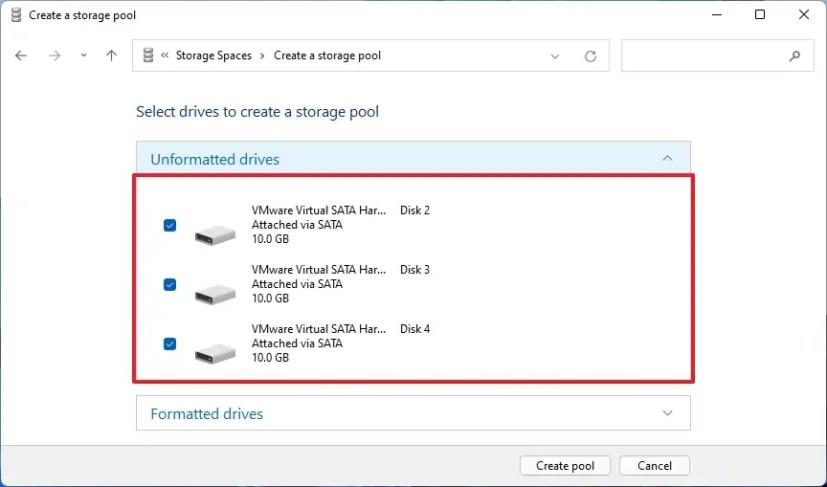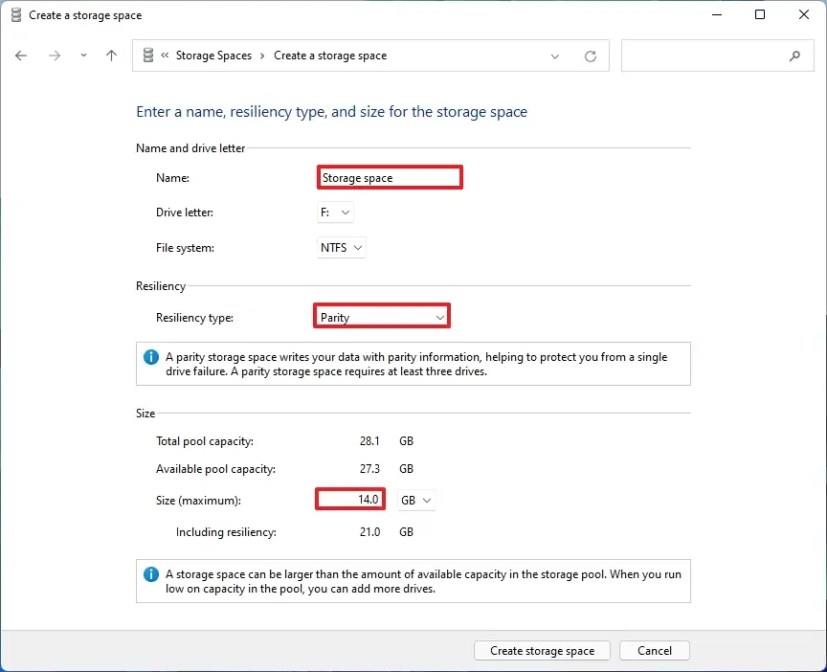En Windows 11 , Storage Spaces es una característica que le permite agrupar unidades físicas en un almacenamiento lógico que puede gastar, agregando más unidades y protegiendo los datos con diferentes niveles de protección.
Storage Spaces es compatible con varias funciones similares a RAID, incluido "simple" para aumentar el rendimiento del almacenamiento, pero no protege los archivos contra fallas de hardware (requiere dos unidades como mínimo). Por otro lado, el "espejo de dos vías" requiere dos unidades y ofrece protección contra fallas ya que los datos se copian en varias unidades y hay un "espejo de tres vías", pero requiere cinco unidades.
La función de almacenamiento también ofrece la opción de resiliencia de "paridad", que requiere al menos tres unidades, y brinda eficiencia de almacenamiento y protección contra fallas mediante la copia de datos en varios lugares. Si desea proteger los datos contra fallas de dos unidades, existe la opción de "paridad dual", que requiere al menos siete unidades.
En esta guía , aprenderá a crear un grupo y un espacio de almacenamiento mediante el Panel de control y la experiencia moderna de Espacios de almacenamiento en la aplicación Configuración de Windows 11.
Crear grupo y espacio de espacios de almacenamiento mediante la configuración
Para crear un grupo con espacios de almacenamiento en Windows 11, siga estos pasos:
-
Abra Configuración en Windows 11.
-
Haz clic en Sistema .
-
Haga clic en la página Almacenamiento en el lado derecho.
-
En la sección "Administración de almacenamiento", haga clic en la opción Espacios de almacenamiento .

-
Haga clic en la opción Crear un grupo de almacenamiento y un espacio de almacenamiento .

-
Confirme un nombre para el grupo de almacenamiento.
-
Seleccione las unidades para crear un grupo de almacenamiento.
Sugerencia rápida: la cantidad requerida de unidades dependerá del nivel de resistencia que desee usar.
-
Haga clic en el botón Crear .
-
En la sección "Nombre", confirme un nombre para el espacio de almacenamiento.
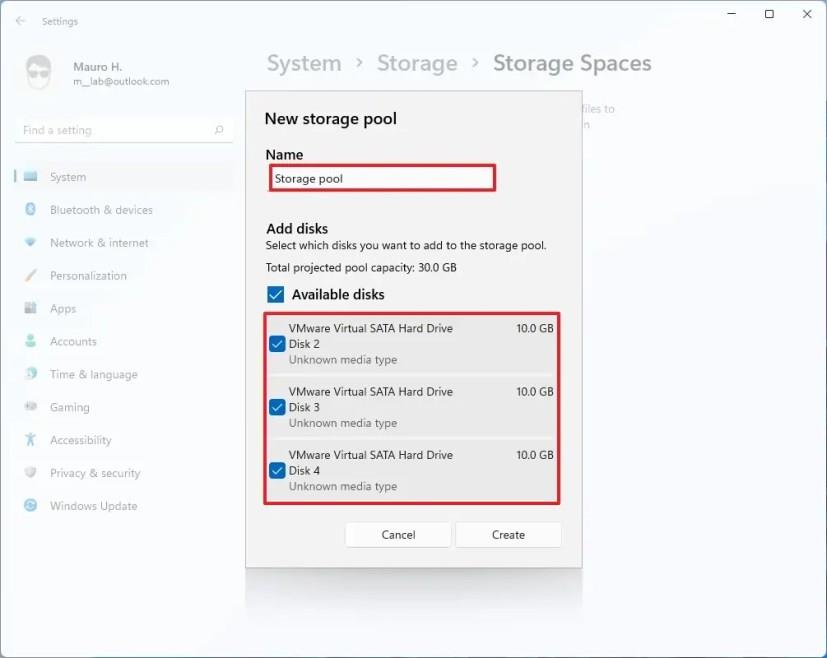
-
En la sección "Tamaño y resistencia", especifique el tamaño del espacio.
Consejo rápido: si planea dedicar toda la capacidad disponible al espacio de almacenamiento, puede dejar el tamaño predeterminado. También puede hacer que el almacenamiento sea más grande y, cuando el espacio comience a agotarse, puede agregar más unidades para ampliar el almacenamiento.
-
Utilice el menú desplegable y seleccione la opción de resiliencia , que incluye:
- Simple: requiere al menos dos unidades y no hay protección de datos.
- Espejo bidireccional: requiere al menos dos unidades y hay protección de datos en caso de que falle una unidad.
- Espejo de tres vías : requiere al menos cinco unidades y ofrece protección de datos de hasta dos fallas de la unidad.
- Paridad : requiere tres unidades y ofrece protección de datos y rendimiento.
- Paridad dual: requiere al menos siete unidades y ofrece protección de datos con hasta dos fallas de unidad y rendimiento.
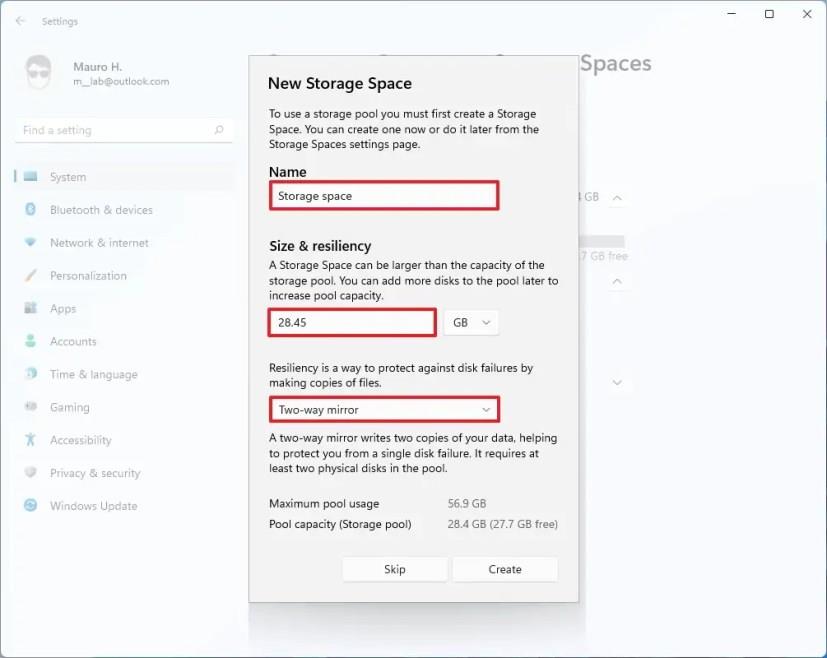
-
Haga clic en el botón Crear .
-
En la página "Nuevo volumen", especifique una etiqueta para la unidad.
-
Especifique una letra para la unidad.
-
Seleccione la opción NTFS para el sistema de archivos.
Sugerencia rápida: también puede acceder a la configuración avanzada para montar la unidad como una carpeta, especificar el tamaño de la unidad de asignación y habilitar la compresión.
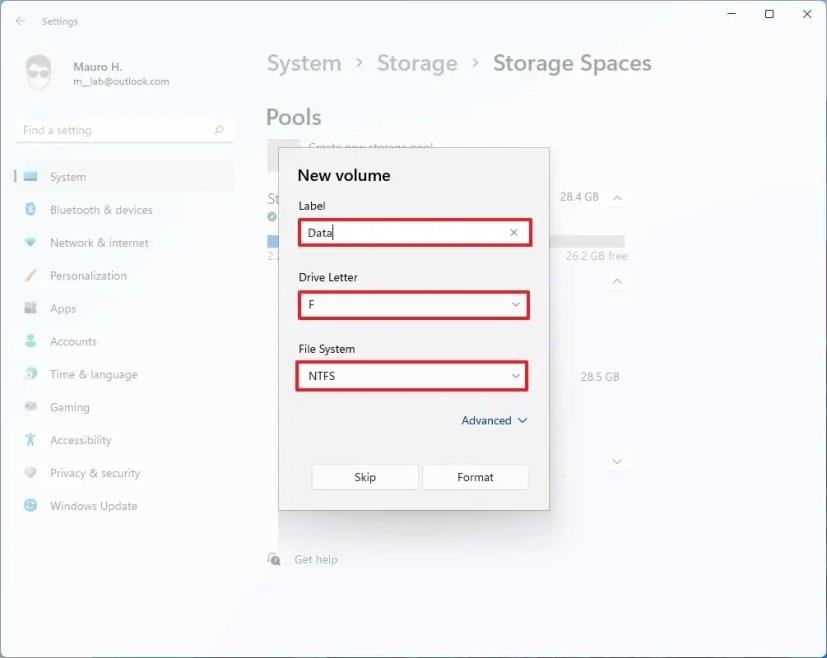
-
Haga clic en el botón Formato .
Una vez que complete los pasos, la nueva unidad aparecerá en el Explorador de archivos para almacenar datos. Si falla una unidad, el almacenamiento y los datos estarán disponibles, pero deberá reemplazar la unidad de disco duro en cuestión, ya que la falla de una segunda unidad provocará la pérdida de datos.
Cree un grupo y un espacio de Espacios de almacenamiento mediante el Panel de control
Para crear su primer grupo de unidades y espacio con el Panel de control, siga estos pasos:
-
Abra el Panel de control .
-
Haga clic en Sistema y seguridad .
-
Haga clic en la opción Espacios de almacenamiento .
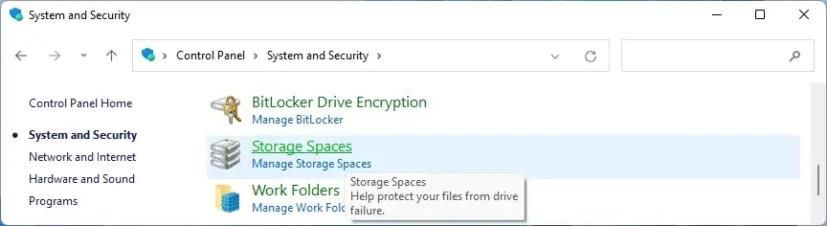
-
Haga clic en la opción Crear un nuevo grupo y espacio de almacenamiento en el panel de navegación izquierdo.
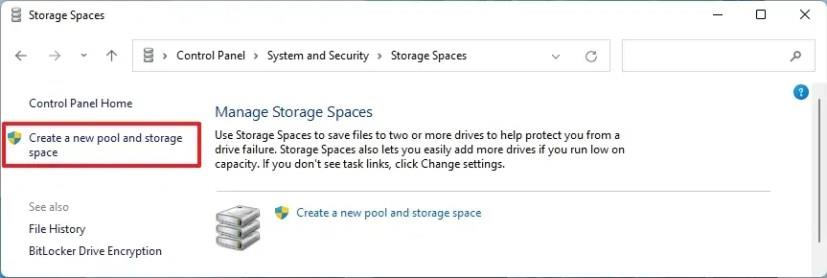
-
Seleccione las unidades que participarán en el grupo.
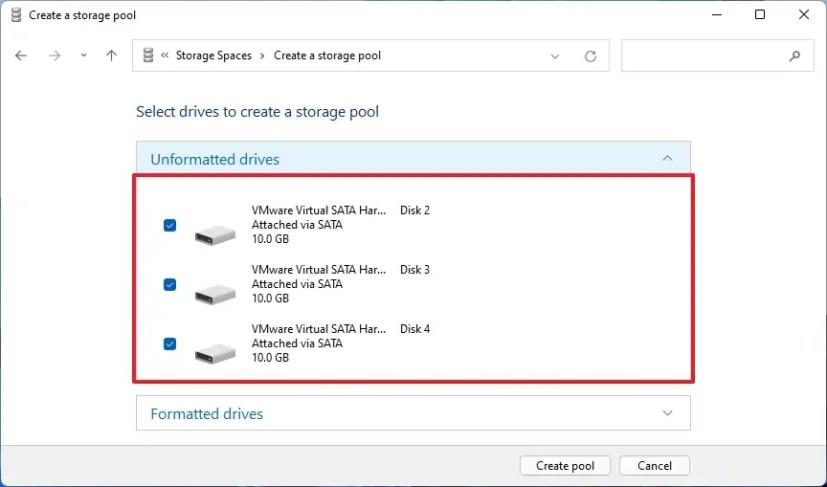
-
Haga clic en el botón Crear grupo .
-
En la sección "Nombre y letra de la unidad", confirme un nombre para el espacio de almacenamiento.
-
Especifique una letra para la unidad.
-
Seleccione la opción NTFS para el sistema de archivos.
-
En la sección "Resistencia", use el menú desplegable y seleccione la opción de resistencia, que incluye Simple, Espejo bidireccional, Espejo triple, Paridad o Paridad dual.
-
En la sección "Tamaño", especifique el tamaño del espacio.
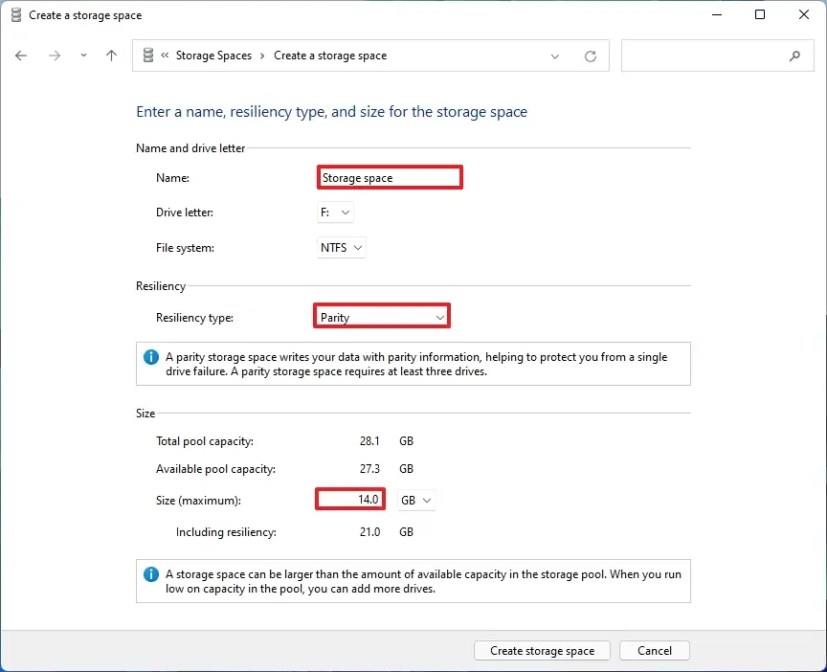
-
Haga clic en el botón Crear espacio de almacenamiento .
Después de completar los pasos, el grupo y el espacio se configurarán, creando una nueva unidad disponible en el Explorador de archivos con la letra y la etiqueta especificadas.